Dieser wikiHow zeigt Ihnen, wie Sie eine Fan-Seite sowohl auf der Facebook-Seite als auch auf der Facebook-App erstellen können. Fan-Seiten können von jedem Facebook-Nutzer erstellt werden. Sie müssen jedoch zuerst einen Facebook-Account erstellen, wenn Sie noch keinen haben.
Methode eins von zwei:
Auf dem Desktop
-
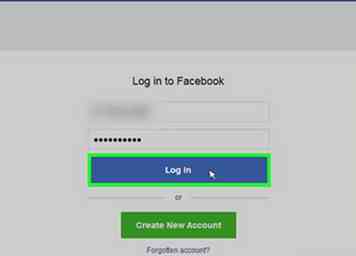 1 Öffne Facebook. Gehe zu https://www.facebook.com/ im Webbrowser deines Computers. Wenn Sie bereits in Ihrem Facebook-Konto angemeldet sind, wird der News-Feed geöffnet.
1 Öffne Facebook. Gehe zu https://www.facebook.com/ im Webbrowser deines Computers. Wenn Sie bereits in Ihrem Facebook-Konto angemeldet sind, wird der News-Feed geöffnet. - Wenn Sie nicht bei Facebook angemeldet sind, geben Sie Ihre E-Mail-Adresse (oder Telefonnummer) und Ihr Passwort oben rechts auf der Seite ein und klicken Sie auf Einloggen.
-
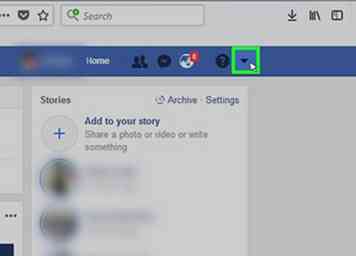 2 Klicke auf das "Menü"
2 Klicke auf das "Menü"  Symbol. Dieses nach unten weisende Dreieck befindet sich in der oberen rechten Ecke der Seite. Ein Dropdown-Menü wird angezeigt.
Symbol. Dieses nach unten weisende Dreieck befindet sich in der oberen rechten Ecke der Seite. Ein Dropdown-Menü wird angezeigt. -
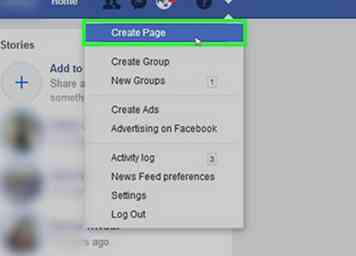 3 Klicken Seite erstellen. Es ist im Dropdown-Menü.
3 Klicken Seite erstellen. Es ist im Dropdown-Menü. -
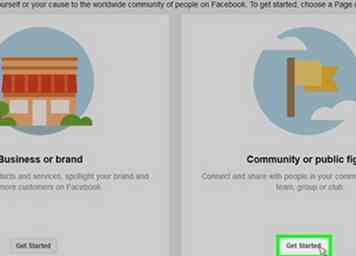 4 Klicken Loslegen unter der Überschrift "Gemeinde oder öffentliche Figur". Diese Option befindet sich ganz rechts auf der Seite.
4 Klicken Loslegen unter der Überschrift "Gemeinde oder öffentliche Figur". Diese Option befindet sich ganz rechts auf der Seite. -
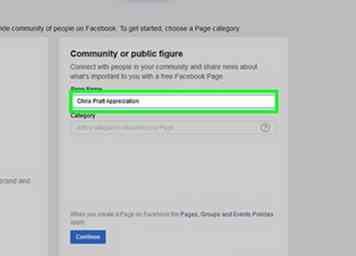 5 Geben Sie einen Seitennamen ein. Geben Sie ein, was Sie wollen, um Ihre Seite in das Textfeld "Seitenname" auf der rechten Seite der Seite einzutragen.
5 Geben Sie einen Seitennamen ein. Geben Sie ein, was Sie wollen, um Ihre Seite in das Textfeld "Seitenname" auf der rechten Seite der Seite einzutragen. - Wenn Sie beispielsweise eine Fanpage für Chris Pratt erstellen, geben Sie hier "Chris Pratt Appreciation" ein.
-
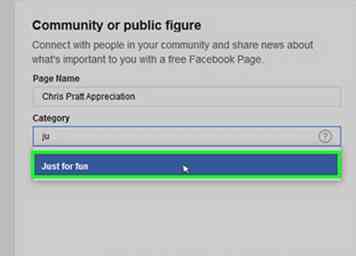 6 Wählen Sie die Kategorie "Nur zum Spaß". Klicken Sie auf das Textfeld "Kategorie" und geben Sie ein nur zum Spaßund klicken Sie auf Nur zum Spaß im resultierenden Dropdown-Menü.
6 Wählen Sie die Kategorie "Nur zum Spaß". Klicken Sie auf das Textfeld "Kategorie" und geben Sie ein nur zum Spaßund klicken Sie auf Nur zum Spaß im resultierenden Dropdown-Menü. -
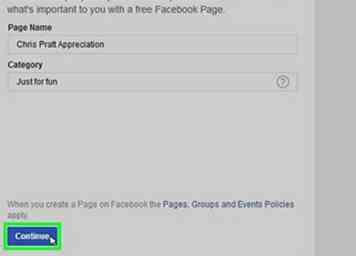 7 Klicken Fortsetzen. Diese Schaltfläche befindet sich unten rechts auf der Seite.
7 Klicken Fortsetzen. Diese Schaltfläche befindet sich unten rechts auf der Seite. -
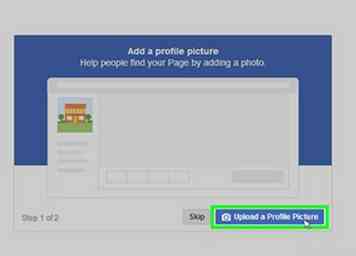 8 Laden Sie ein Bild für Ihre Seite hoch. Wenn Sie dies jetzt nicht tun möchten, klicken Sie auf Überspringen stattdessen; Andernfalls können Sie ein Profilbild für Ihre Seite hochladen, indem Sie Folgendes tun:
8 Laden Sie ein Bild für Ihre Seite hoch. Wenn Sie dies jetzt nicht tun möchten, klicken Sie auf Überspringen stattdessen; Andernfalls können Sie ein Profilbild für Ihre Seite hochladen, indem Sie Folgendes tun: - Klicken Laden Sie ein Profilbild hoch.
- Wählen Sie ein Bild von Ihrem Computer.
- Klicken Öffnen.
-
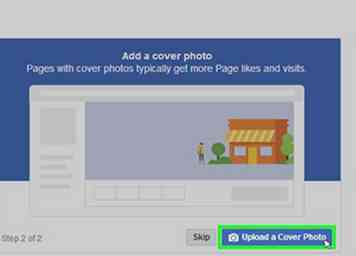 9 Laden Sie ein Titelbild hoch. Wie beim Profilbild können Sie diesen Schritt überspringen, wenn Sie möchten, indem Sie auf klicken Überspringen am Ende der Seite. Um ein Deckblatt hinzuzufügen, gehen Sie folgendermaßen vor:
9 Laden Sie ein Titelbild hoch. Wie beim Profilbild können Sie diesen Schritt überspringen, wenn Sie möchten, indem Sie auf klicken Überspringen am Ende der Seite. Um ein Deckblatt hinzuzufügen, gehen Sie folgendermaßen vor: - Klicken Laden Sie ein Titelbild hoch.
- Wählen Sie ein Bild von Ihrem Computer.
- Klicken Öffnen.
-
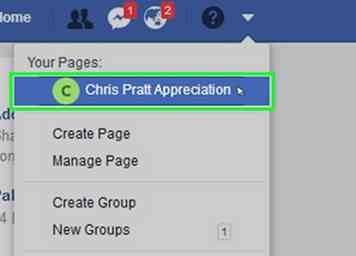 10 Überprüfen Sie Ihre Seite. Das Hochladen eines Cover-Fotos (oder das Überspringen des Cover-Fotoprozesses) führt dazu, dass deine Facebook-Fanseite geladen wird, sodass du ihr Aussehen überprüfen kannst. Zu diesem Zeitpunkt können Sie auf Ihrer Seite veröffentlichen.
10 Überprüfen Sie Ihre Seite. Das Hochladen eines Cover-Fotos (oder das Überspringen des Cover-Fotoprozesses) führt dazu, dass deine Facebook-Fanseite geladen wird, sodass du ihr Aussehen überprüfen kannst. Zu diesem Zeitpunkt können Sie auf Ihrer Seite veröffentlichen. - Sie können Ihre Seite jederzeit öffnen, indem Sie auf das Symbol "Menü" klicken und dann im Dropdown-Menü auf den Namen Ihrer Seite klicken.
Methode zwei von zwei:
Auf dem Handy
-
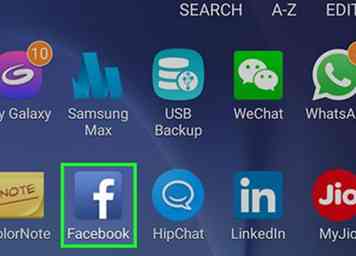 1 Öffne Facebook. Tippen Sie auf das Facebook App-Symbol, das einem weißen "f" auf einem dunkelblauen Hintergrund ähnelt. Wenn Sie bereits bei Facebook angemeldet sind, wird Ihr News-Feed geöffnet.
1 Öffne Facebook. Tippen Sie auf das Facebook App-Symbol, das einem weißen "f" auf einem dunkelblauen Hintergrund ähnelt. Wenn Sie bereits bei Facebook angemeldet sind, wird Ihr News-Feed geöffnet. - Wenn Sie nicht bei Facebook angemeldet sind, müssen Sie Ihre E-Mail-Adresse (oder Telefonnummer) und Ihr Passwort eingeben, bevor Sie fortfahren.
-
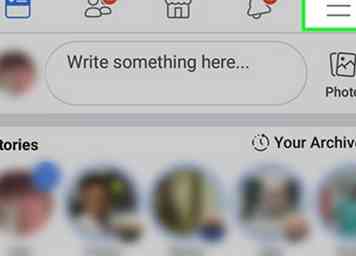 2 Zapfhahn ☰. Es befindet sich entweder in der unteren rechten Ecke des Bildschirms (iPhone) oder in der oberen rechten Ecke des Bildschirms (Android). Ein Popup-Menü wird angezeigt.
2 Zapfhahn ☰. Es befindet sich entweder in der unteren rechten Ecke des Bildschirms (iPhone) oder in der oberen rechten Ecke des Bildschirms (Android). Ein Popup-Menü wird angezeigt. -
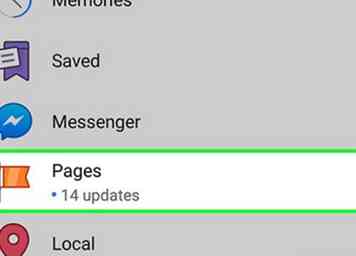 3 Scrolle nach unten und tippe auf Seiten. Diese Option befindet sich neben einem orangefarbenen Flaggensymbol.
3 Scrolle nach unten und tippe auf Seiten. Diese Option befindet sich neben einem orangefarbenen Flaggensymbol. -
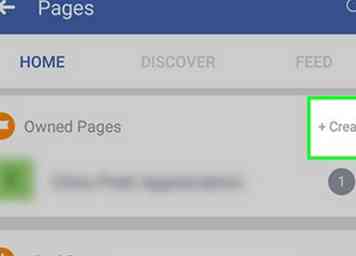 4 Zapfhahn Seite erstellen. Es ist nahe dem oberen Bildschirmrand, wenn Sie auf einem iPhone sind.
4 Zapfhahn Seite erstellen. Es ist nahe dem oberen Bildschirmrand, wenn Sie auf einem iPhone sind. - Auf Android tippen Sie auf + Erstellen oben rechts im Bereich "Eigene Seiten".
-
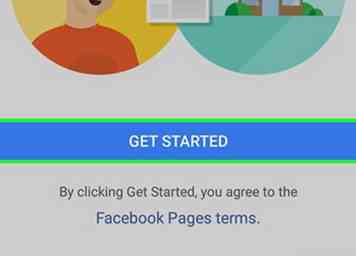 5 Zapfhahn Loslegen. Diese Option befindet sich am unteren Bildschirmrand.
5 Zapfhahn Loslegen. Diese Option befindet sich am unteren Bildschirmrand. -
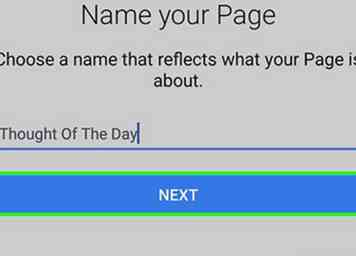 6 Geben Sie einen Seitennamen ein. Tippen Sie auf das Textfeld "Seitenname", geben Sie den Namen ein, den Sie für Ihre Facebook-Seite verwenden möchten, und tippen Sie auf Nächster.
6 Geben Sie einen Seitennamen ein. Tippen Sie auf das Textfeld "Seitenname", geben Sie den Namen ein, den Sie für Ihre Facebook-Seite verwenden möchten, und tippen Sie auf Nächster. -
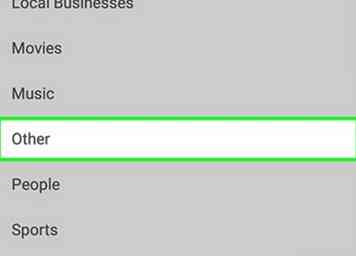 7 Wählen Sie eine Kategorie und Unterkategorie. Tippen Sie auf das Feld "Wählen Sie eine Kategorie", scrollen Sie nach unten, um die Option auszuwählen Andere Kategorie und tippen Sie auf Erledigt (nur iPhone), tippen Sie dann auf Wählen Sie eine Unterkategorie, blättern Sie nach unten, um auszuwählen Nur zum Spaßund tippen Sie auf Erledigt (Wieder nur iPhone).
7 Wählen Sie eine Kategorie und Unterkategorie. Tippen Sie auf das Feld "Wählen Sie eine Kategorie", scrollen Sie nach unten, um die Option auszuwählen Andere Kategorie und tippen Sie auf Erledigt (nur iPhone), tippen Sie dann auf Wählen Sie eine Unterkategorie, blättern Sie nach unten, um auszuwählen Nur zum Spaßund tippen Sie auf Erledigt (Wieder nur iPhone). -
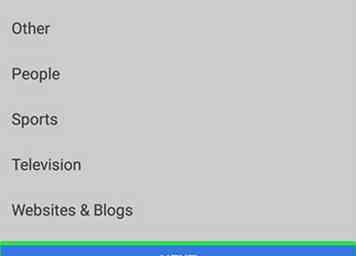 8 Zapfhahn Nächster. Es ist am unteren Bildschirmrand.
8 Zapfhahn Nächster. Es ist am unteren Bildschirmrand. -
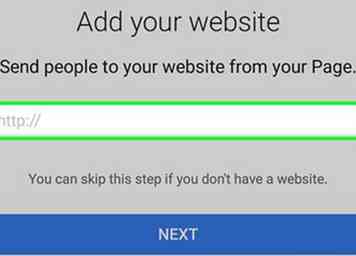 9 Fügen Sie bei Bedarf einen Link zu Ihrer Website hinzu. Wenn Sie eine bestehende Fanseite haben, die Sie mit Ihrer Facebook-Fanseite verknüpfen möchten, geben Sie die Adresse der Fanseite in das Textfeld in der Mitte der Seite "Website hinzufügen" ein und tippen Sie anschließend auf Nächster.
9 Fügen Sie bei Bedarf einen Link zu Ihrer Website hinzu. Wenn Sie eine bestehende Fanseite haben, die Sie mit Ihrer Facebook-Fanseite verknüpfen möchten, geben Sie die Adresse der Fanseite in das Textfeld in der Mitte der Seite "Website hinzufügen" ein und tippen Sie anschließend auf Nächster. - Wenn Sie keine Website haben oder diese nicht sofort verknüpfen möchten, tippen Sie auf Überspringen in der oberen rechten Ecke der Seite.
-
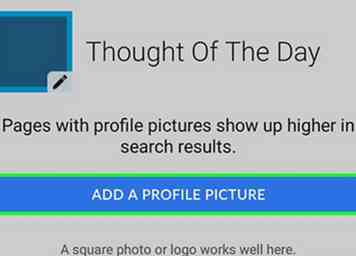 10 Fügen Sie ein Profilbild hinzu. Wenn Sie kein Profilbild für Ihre Seite verwenden möchten, tippen Sie auf Überspringen stattdessen; Ansonsten mach folgendes:
10 Fügen Sie ein Profilbild hinzu. Wenn Sie kein Profilbild für Ihre Seite verwenden möchten, tippen Sie auf Überspringen stattdessen; Ansonsten mach folgendes: - Zapfhahn Fügen Sie ein Profilbild hinzu am unteren Rand der Seite.
- Wählen Sie ein Bild von Ihrem Smartphone aus.
- Zapfhahn Erledigt.
- Zapfhahn Nächster.
-
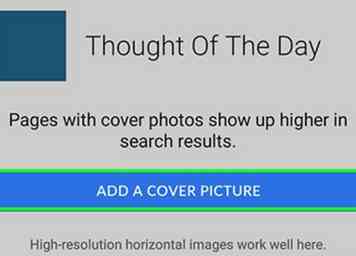 11 Fügen Sie ein Titelbild hinzu. Wie beim Profilbild können Sie tippen Überspringen um diesen Schritt zu überspringen; Ansonsten fügen Sie ein Titelbild hinzu, indem Sie Folgendes tun:
11 Fügen Sie ein Titelbild hinzu. Wie beim Profilbild können Sie tippen Überspringen um diesen Schritt zu überspringen; Ansonsten fügen Sie ein Titelbild hinzu, indem Sie Folgendes tun: - Zapfhahn Fügen Sie ein Titelbild hinzu am unteren Rand der Seite.
- Wählen Sie ein Bild von Ihrem Smartphone aus.
- Zapfhahn sparen.
-
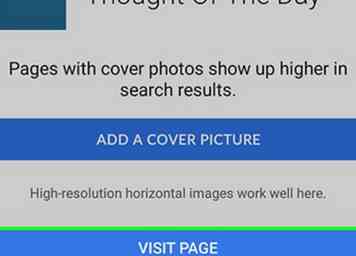 12 Zapfhahn Besuchen Sie die Seite. Es ist ein blauer Knopf am unteren Bildschirmrand. Dies bringt Sie zu Ihrer Seite.
12 Zapfhahn Besuchen Sie die Seite. Es ist ein blauer Knopf am unteren Bildschirmrand. Dies bringt Sie zu Ihrer Seite. -
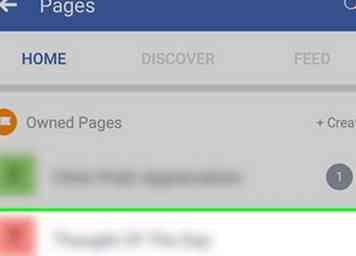 13 Überprüfen Sie Ihre Seite. Sobald Ihre Seite geladen ist, können Sie mit der Veröffentlichung beginnen, wie Sie möchten.
13 Überprüfen Sie Ihre Seite. Sobald Ihre Seite geladen ist, können Sie mit der Veröffentlichung beginnen, wie Sie möchten. - Sie können jederzeit auf Ihre Seite zugreifen, indem Sie auf tippen ☰ und tippe dann auf den Titel deiner Seite.
Facebook
Twitter
Google+
 Minotauromaquia
Minotauromaquia
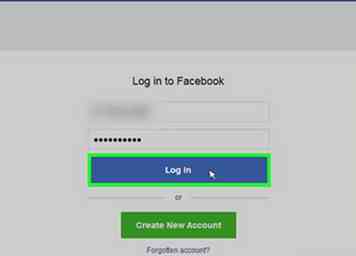 1 Öffne Facebook. Gehe zu https://www.facebook.com/ im Webbrowser deines Computers. Wenn Sie bereits in Ihrem Facebook-Konto angemeldet sind, wird der News-Feed geöffnet.
1 Öffne Facebook. Gehe zu https://www.facebook.com/ im Webbrowser deines Computers. Wenn Sie bereits in Ihrem Facebook-Konto angemeldet sind, wird der News-Feed geöffnet. 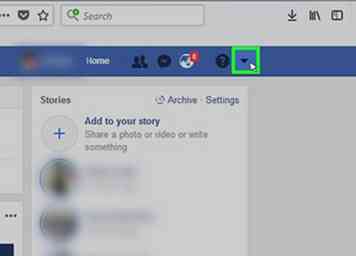 2 Klicke auf das "Menü"
2 Klicke auf das "Menü"  Symbol. Dieses nach unten weisende Dreieck befindet sich in der oberen rechten Ecke der Seite. Ein Dropdown-Menü wird angezeigt.
Symbol. Dieses nach unten weisende Dreieck befindet sich in der oberen rechten Ecke der Seite. Ein Dropdown-Menü wird angezeigt. 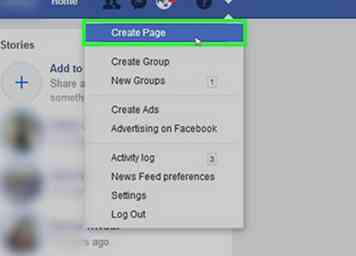 3 Klicken
3 Klicken 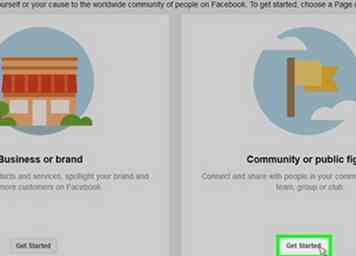 4 Klicken
4 Klicken 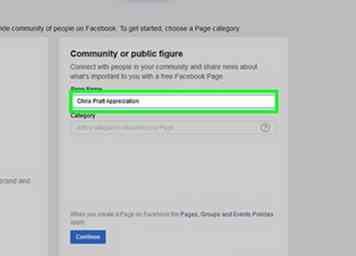 5 Geben Sie einen Seitennamen ein. Geben Sie ein, was Sie wollen, um Ihre Seite in das Textfeld "Seitenname" auf der rechten Seite der Seite einzutragen.
5 Geben Sie einen Seitennamen ein. Geben Sie ein, was Sie wollen, um Ihre Seite in das Textfeld "Seitenname" auf der rechten Seite der Seite einzutragen. 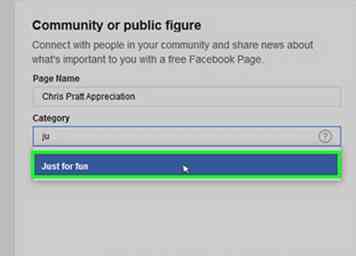 6 Wählen Sie die Kategorie "Nur zum Spaß". Klicken Sie auf das Textfeld "Kategorie" und geben Sie ein nur zum Spaßund klicken Sie auf Nur zum Spaß im resultierenden Dropdown-Menü.
6 Wählen Sie die Kategorie "Nur zum Spaß". Klicken Sie auf das Textfeld "Kategorie" und geben Sie ein nur zum Spaßund klicken Sie auf Nur zum Spaß im resultierenden Dropdown-Menü. 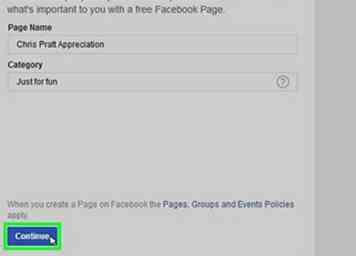 7 Klicken
7 Klicken 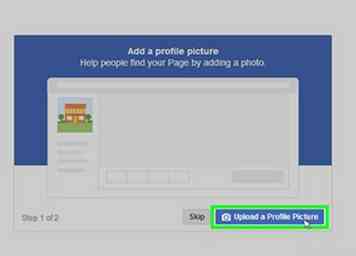 8 Laden Sie ein Bild für Ihre Seite hoch. Wenn Sie dies jetzt nicht tun möchten, klicken Sie auf Überspringen stattdessen; Andernfalls können Sie ein Profilbild für Ihre Seite hochladen, indem Sie Folgendes tun:
8 Laden Sie ein Bild für Ihre Seite hoch. Wenn Sie dies jetzt nicht tun möchten, klicken Sie auf Überspringen stattdessen; Andernfalls können Sie ein Profilbild für Ihre Seite hochladen, indem Sie Folgendes tun: 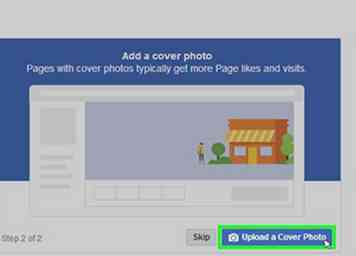 9 Laden Sie ein Titelbild hoch. Wie beim Profilbild können Sie diesen Schritt überspringen, wenn Sie möchten, indem Sie auf klicken Überspringen am Ende der Seite. Um ein Deckblatt hinzuzufügen, gehen Sie folgendermaßen vor:
9 Laden Sie ein Titelbild hoch. Wie beim Profilbild können Sie diesen Schritt überspringen, wenn Sie möchten, indem Sie auf klicken Überspringen am Ende der Seite. Um ein Deckblatt hinzuzufügen, gehen Sie folgendermaßen vor: 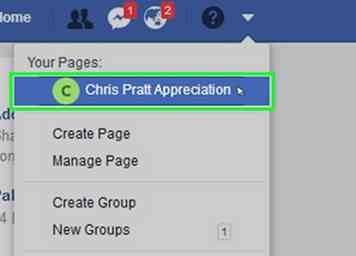 10 Überprüfen Sie Ihre Seite. Das Hochladen eines Cover-Fotos (oder das Überspringen des Cover-Fotoprozesses) führt dazu, dass deine Facebook-Fanseite geladen wird, sodass du ihr Aussehen überprüfen kannst. Zu diesem Zeitpunkt können Sie auf Ihrer Seite veröffentlichen.
10 Überprüfen Sie Ihre Seite. Das Hochladen eines Cover-Fotos (oder das Überspringen des Cover-Fotoprozesses) führt dazu, dass deine Facebook-Fanseite geladen wird, sodass du ihr Aussehen überprüfen kannst. Zu diesem Zeitpunkt können Sie auf Ihrer Seite veröffentlichen. 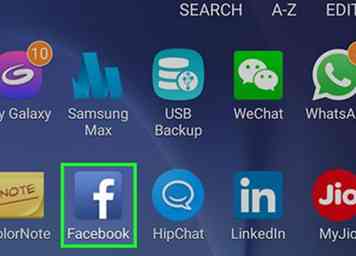 1 Öffne Facebook. Tippen Sie auf das Facebook App-Symbol, das einem weißen "f" auf einem dunkelblauen Hintergrund ähnelt. Wenn Sie bereits bei Facebook angemeldet sind, wird Ihr News-Feed geöffnet.
1 Öffne Facebook. Tippen Sie auf das Facebook App-Symbol, das einem weißen "f" auf einem dunkelblauen Hintergrund ähnelt. Wenn Sie bereits bei Facebook angemeldet sind, wird Ihr News-Feed geöffnet. 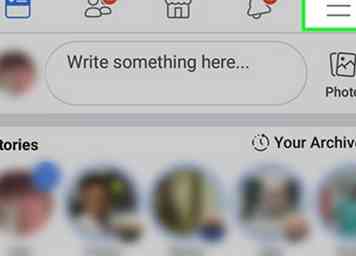 2 Zapfhahn
2 Zapfhahn 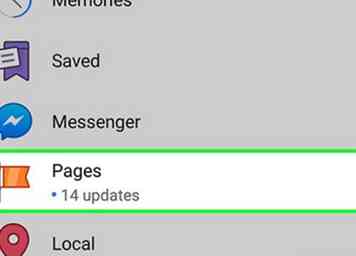 3 Scrolle nach unten und tippe auf
3 Scrolle nach unten und tippe auf 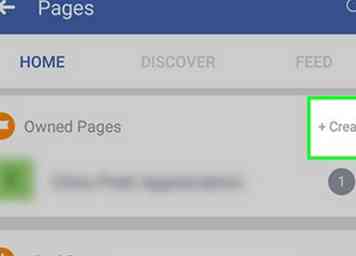 4 Zapfhahn
4 Zapfhahn 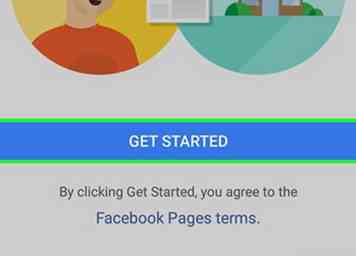 5 Zapfhahn
5 Zapfhahn 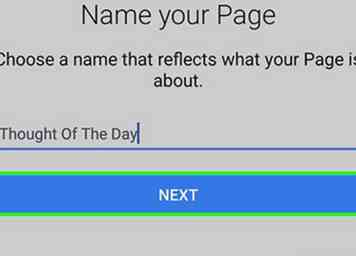 6 Geben Sie einen Seitennamen ein. Tippen Sie auf das Textfeld "Seitenname", geben Sie den Namen ein, den Sie für Ihre Facebook-Seite verwenden möchten, und tippen Sie auf Nächster.
6 Geben Sie einen Seitennamen ein. Tippen Sie auf das Textfeld "Seitenname", geben Sie den Namen ein, den Sie für Ihre Facebook-Seite verwenden möchten, und tippen Sie auf Nächster. 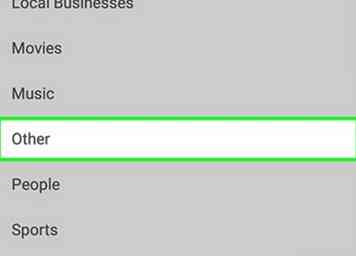 7 Wählen Sie eine Kategorie und Unterkategorie. Tippen Sie auf das Feld "Wählen Sie eine Kategorie", scrollen Sie nach unten, um die Option auszuwählen Andere Kategorie und tippen Sie auf Erledigt (nur iPhone), tippen Sie dann auf Wählen Sie eine Unterkategorie, blättern Sie nach unten, um auszuwählen Nur zum Spaßund tippen Sie auf Erledigt (Wieder nur iPhone).
7 Wählen Sie eine Kategorie und Unterkategorie. Tippen Sie auf das Feld "Wählen Sie eine Kategorie", scrollen Sie nach unten, um die Option auszuwählen Andere Kategorie und tippen Sie auf Erledigt (nur iPhone), tippen Sie dann auf Wählen Sie eine Unterkategorie, blättern Sie nach unten, um auszuwählen Nur zum Spaßund tippen Sie auf Erledigt (Wieder nur iPhone). 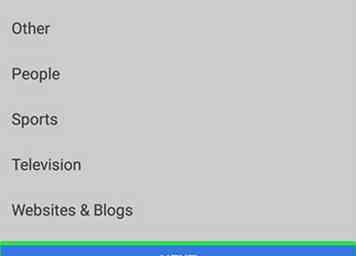 8 Zapfhahn
8 Zapfhahn 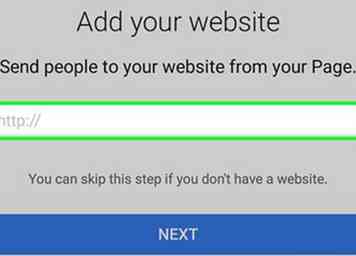 9 Fügen Sie bei Bedarf einen Link zu Ihrer Website hinzu. Wenn Sie eine bestehende Fanseite haben, die Sie mit Ihrer Facebook-Fanseite verknüpfen möchten, geben Sie die Adresse der Fanseite in das Textfeld in der Mitte der Seite "Website hinzufügen" ein und tippen Sie anschließend auf Nächster.
9 Fügen Sie bei Bedarf einen Link zu Ihrer Website hinzu. Wenn Sie eine bestehende Fanseite haben, die Sie mit Ihrer Facebook-Fanseite verknüpfen möchten, geben Sie die Adresse der Fanseite in das Textfeld in der Mitte der Seite "Website hinzufügen" ein und tippen Sie anschließend auf Nächster. 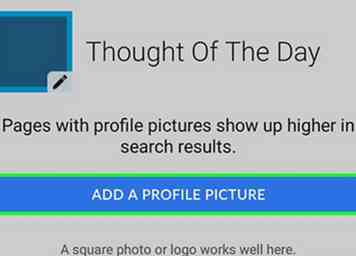 10 Fügen Sie ein Profilbild hinzu. Wenn Sie kein Profilbild für Ihre Seite verwenden möchten, tippen Sie auf Überspringen stattdessen; Ansonsten mach folgendes:
10 Fügen Sie ein Profilbild hinzu. Wenn Sie kein Profilbild für Ihre Seite verwenden möchten, tippen Sie auf Überspringen stattdessen; Ansonsten mach folgendes: 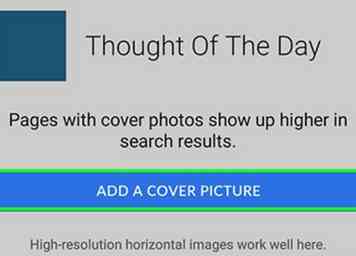 11 Fügen Sie ein Titelbild hinzu. Wie beim Profilbild können Sie tippen Überspringen um diesen Schritt zu überspringen; Ansonsten fügen Sie ein Titelbild hinzu, indem Sie Folgendes tun:
11 Fügen Sie ein Titelbild hinzu. Wie beim Profilbild können Sie tippen Überspringen um diesen Schritt zu überspringen; Ansonsten fügen Sie ein Titelbild hinzu, indem Sie Folgendes tun: 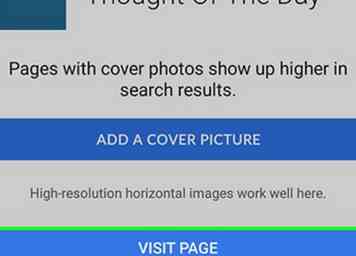 12 Zapfhahn
12 Zapfhahn 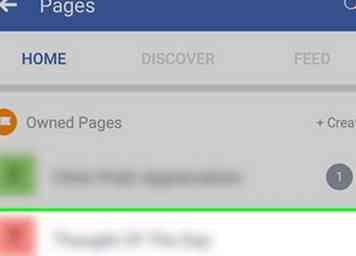 13 Überprüfen Sie Ihre Seite. Sobald Ihre Seite geladen ist, können Sie mit der Veröffentlichung beginnen, wie Sie möchten.
13 Überprüfen Sie Ihre Seite. Sobald Ihre Seite geladen ist, können Sie mit der Veröffentlichung beginnen, wie Sie möchten.